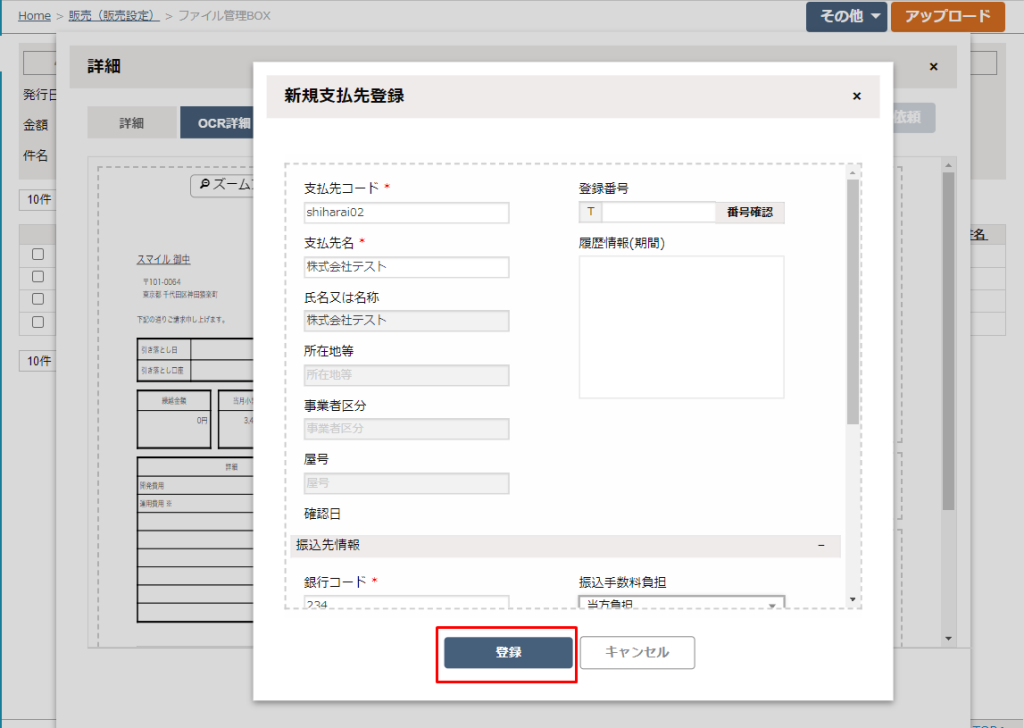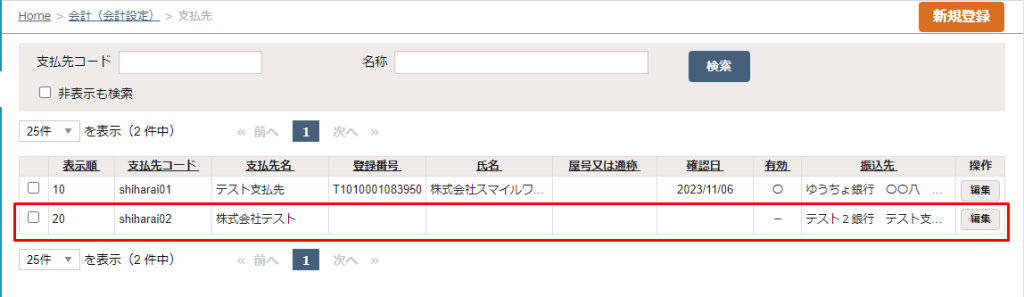財務会計に支払先を登録する方法
財務会計で支払先を登録することができます。取引先毎に振込先が1つ登録可能です。ファイル管理BOX画面で領収書や支払明細書をアップロードする際に、支払先を連動することができます。
- 支払先を登録する
- ファイル管理BOXへ支払先を設定した領収書を登録する
- OCR情報から支払先を新規登録する
支払先を登録する
① 「会計」>「会計設定」>「支払先」画面にアクセスします。
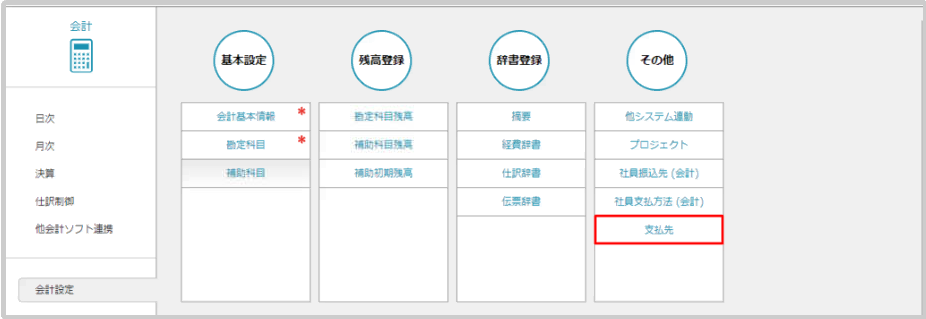
② 画面上部の「新規登録」ボタンをクリックすると支払先登録画面に遷移します。
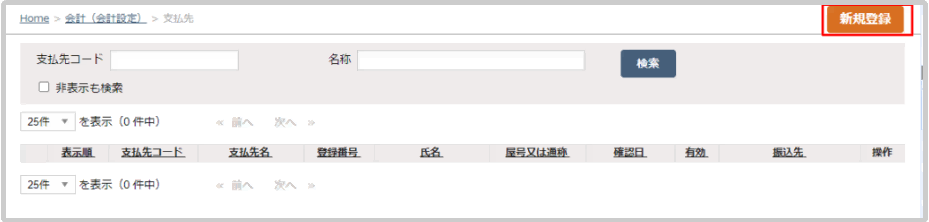
③ 支払先情報を入力します。
登録番号を入力する際に、「番号確認」ボタンをクリックすると登録番号の情報を取得し自動反映します。
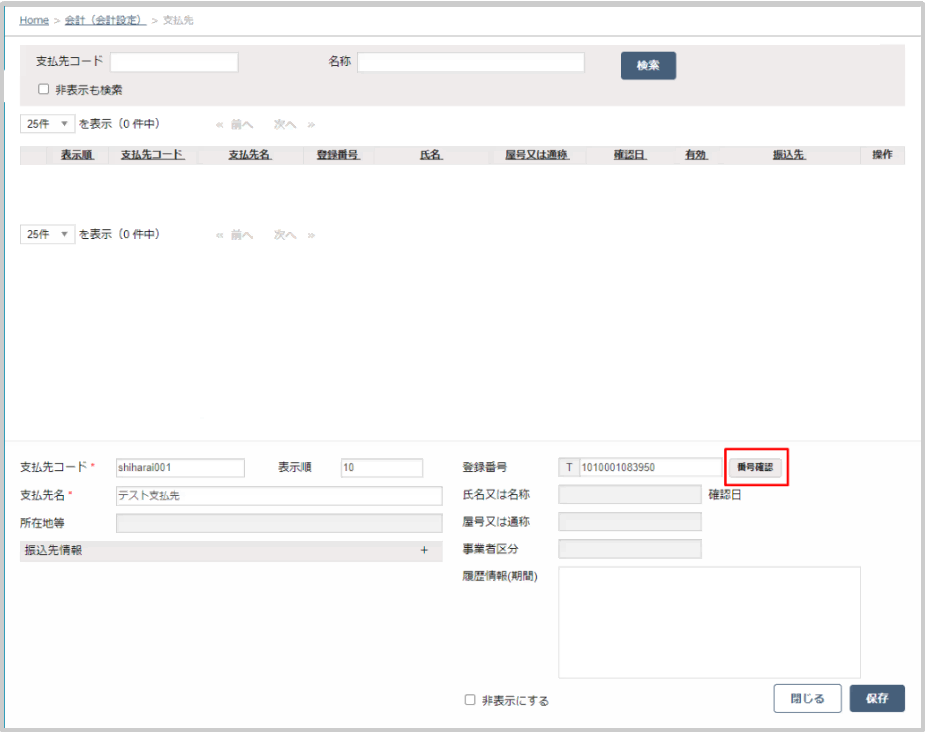
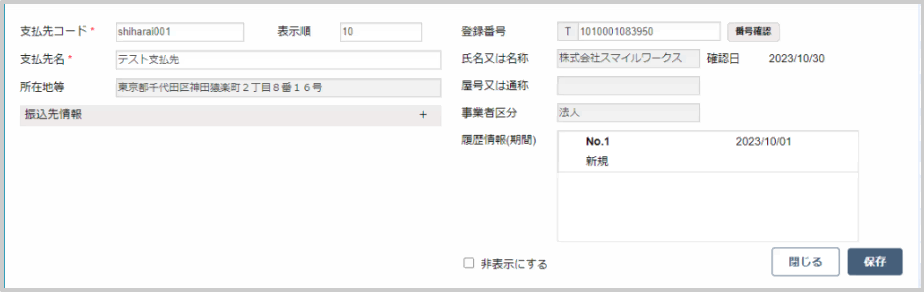
④ 振込先を登録する場合、「振込先情報+」をクリックすると振込先情報の入力が可能になります。
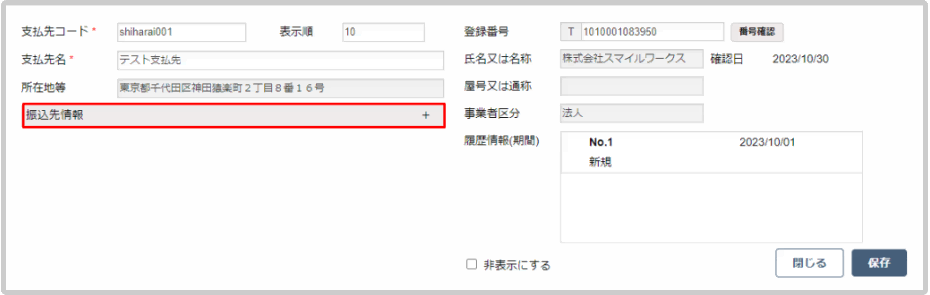
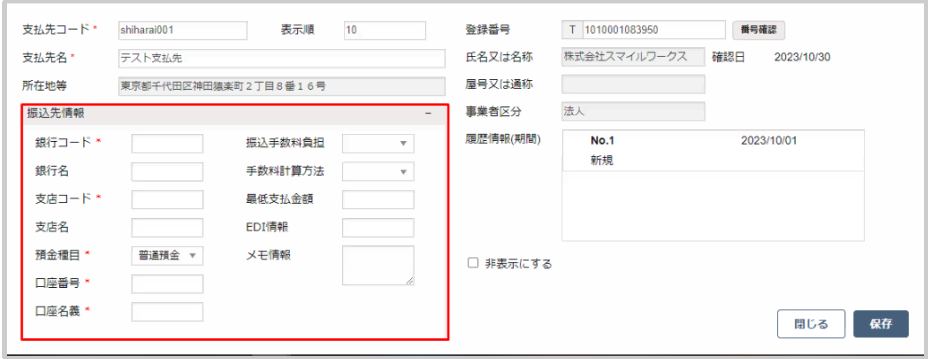
⑤ 「保存」ボタンをクリックすると新規登録した支払先が一覧に表示されます。
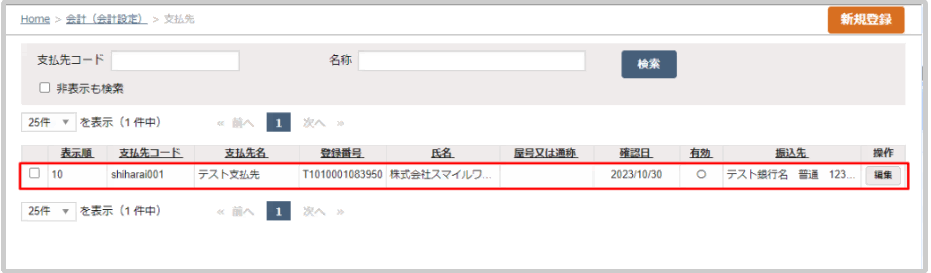
※一度保存すると、支払先コードの編集は不可となります。他の情報を編集したい場合は、同行の「編集」ボタンをクリックして編集します。
ファイル管理BOXへ支払先を設定した領収書を登録する
① 「会計」>「ファイル管理BOX」画面にアクセスします。
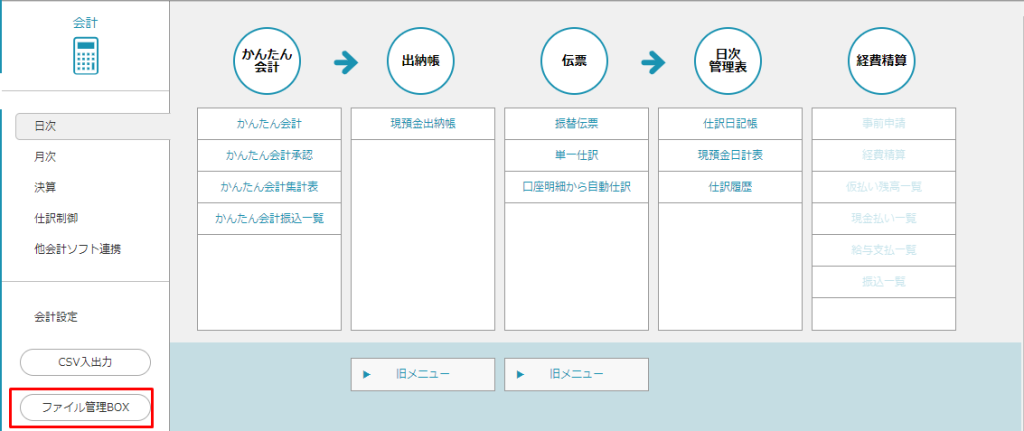
② ファイル管理BOX画面の「アップロード」ボタンから領収書をアップロードし、「登録」ボタンをクリックします。
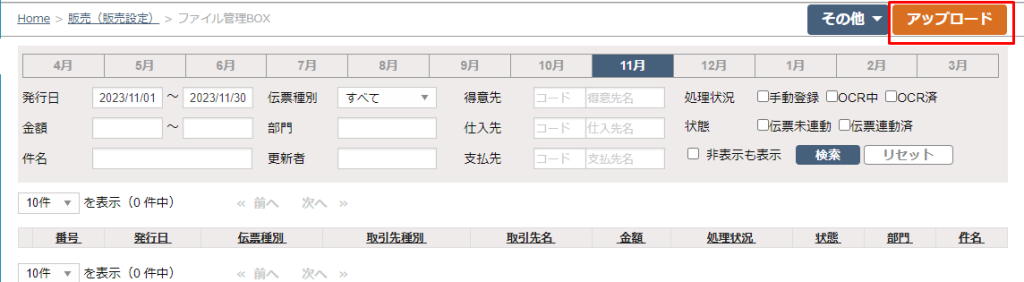
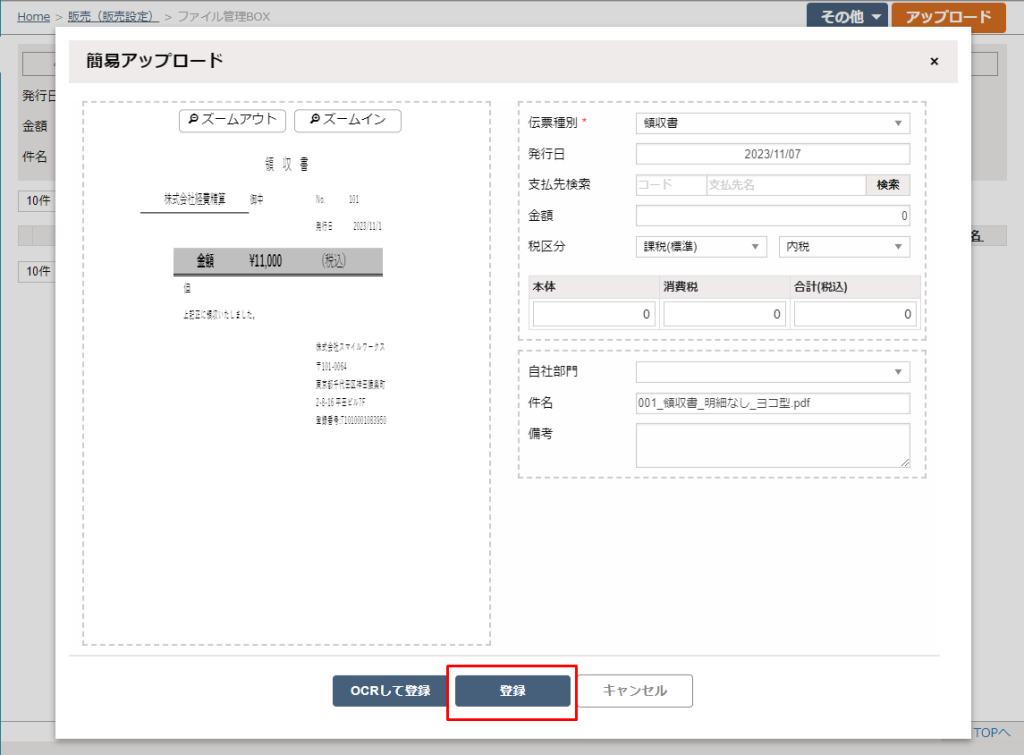
③ アップロードした領収書を開いて、詳細モーダルに取引日(発行日)、金額を入力します。支払先の「検索」ボタンより設定した支払先を選択して登録することができます。
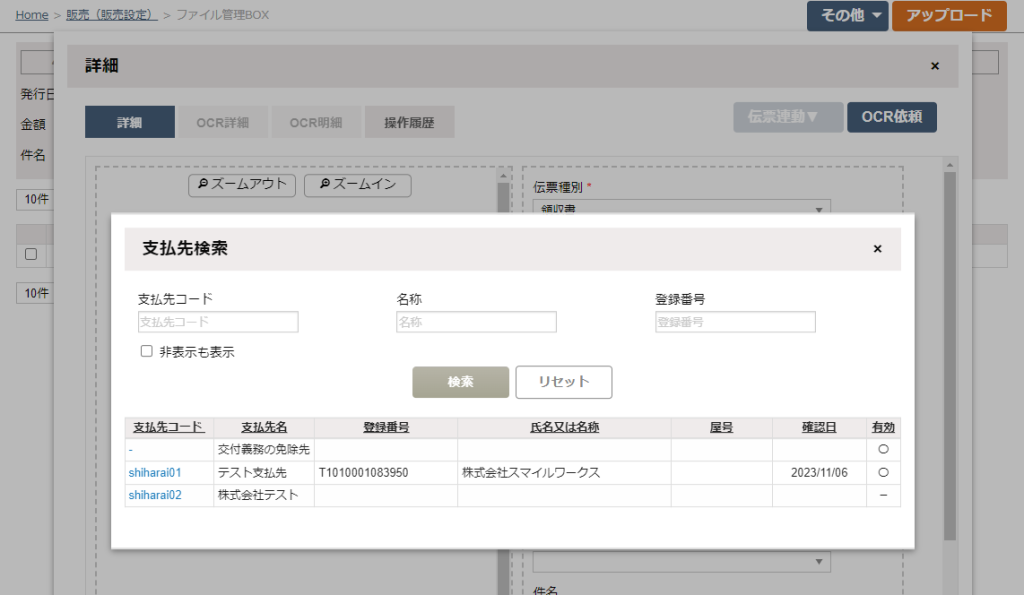
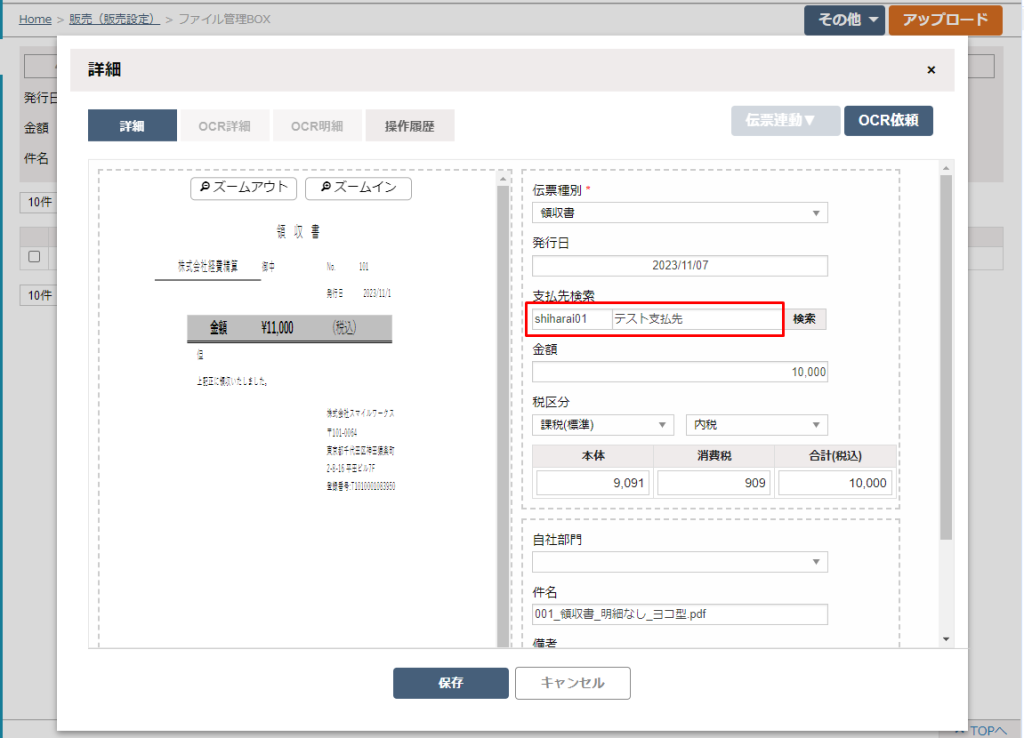
④ 「保存」ボタンをクリックして登録します。
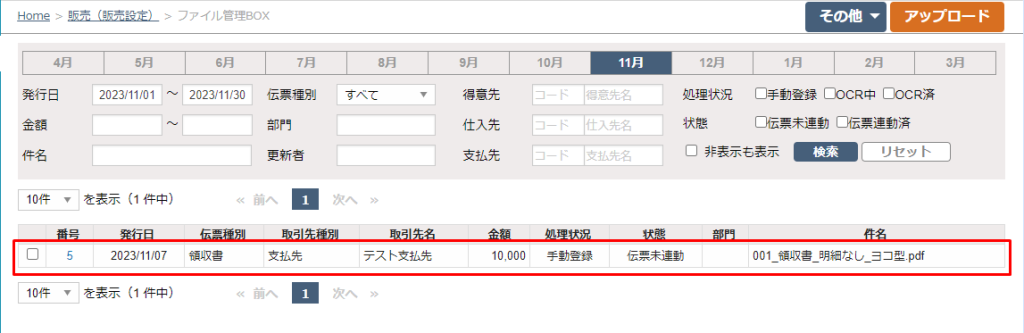
OCR情報から支払先を新規登録する
① 「会計」>「ファイル管理BOX」画面にアクセスします
② 対象領収書を開き、詳細モーダルの「OCR詳細」タブにて「新規取引登録」ボタンをクリックし、新規支払先登録を行います。
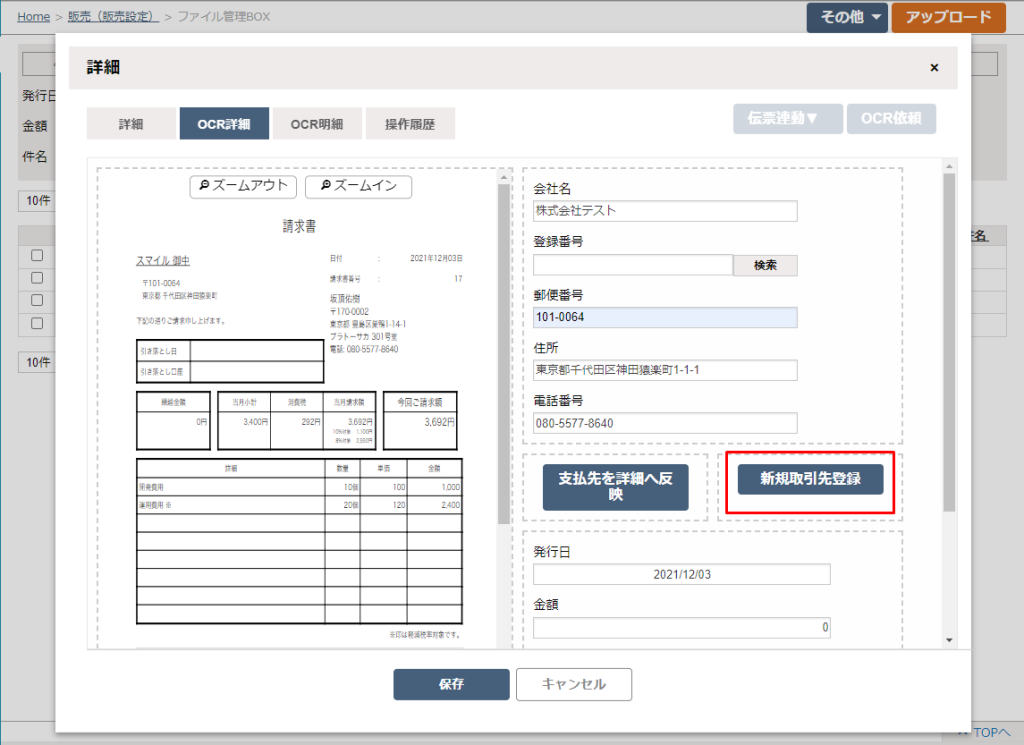
③ 新規支払先登録モーダルで情報を入力し、「登録」ボタンをクリックすると支払先マスタに登録されます。